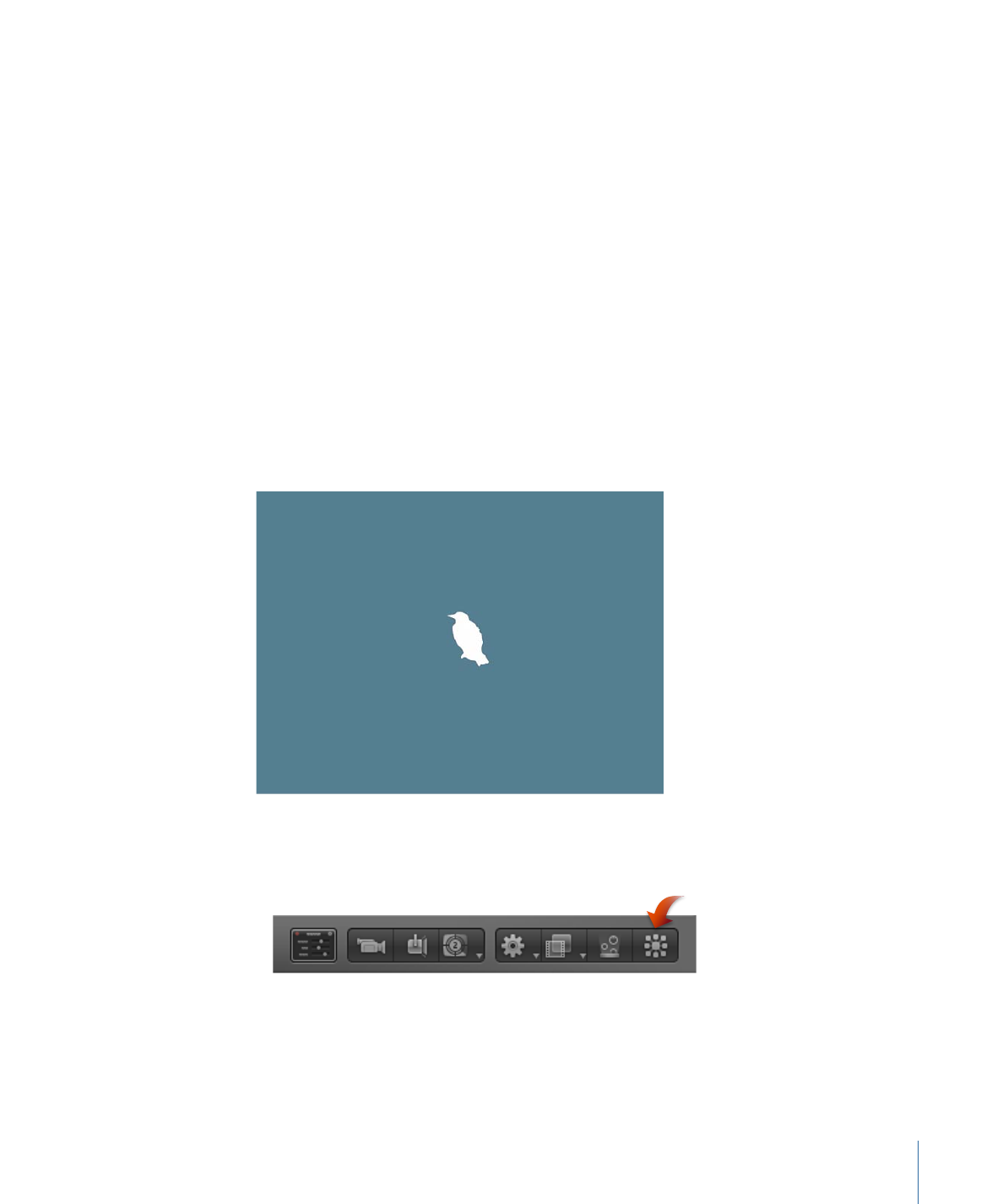
Création d’un motif de réplicateur personnalisé simple
La création d’un motif de réplicateur personnalisé nécessite en premier lieu de sélectionner
une couche de votre projet, afin de l’utiliser comme source des cellules puis de répliquer
ladite couche. Par défaut, un motif rectangulaire non animé et doté d’un remplissage est
créé à partir de la source. Vous pouvez ensuite modifier les paramètres du réplicateur en
fonction des besoins de votre projet.
Pour créer un motif à partir d’une couche source
1
Placez un objet à répliquer dans votre projet.
Cet exemple exploite l’image d’un oiseau, tirée du dossier Contenu de la bibliothèque.
2
Sélectionnez l’objet, puis effectuez l’une des opérations suivantes :
• Dans la barre d’outils, cliquez sur le bouton Répliquer.
• Choisissez Objet > Répliquer (ou appuyez sur L).
825
Chapitre 15
Utilisation du réplicateur
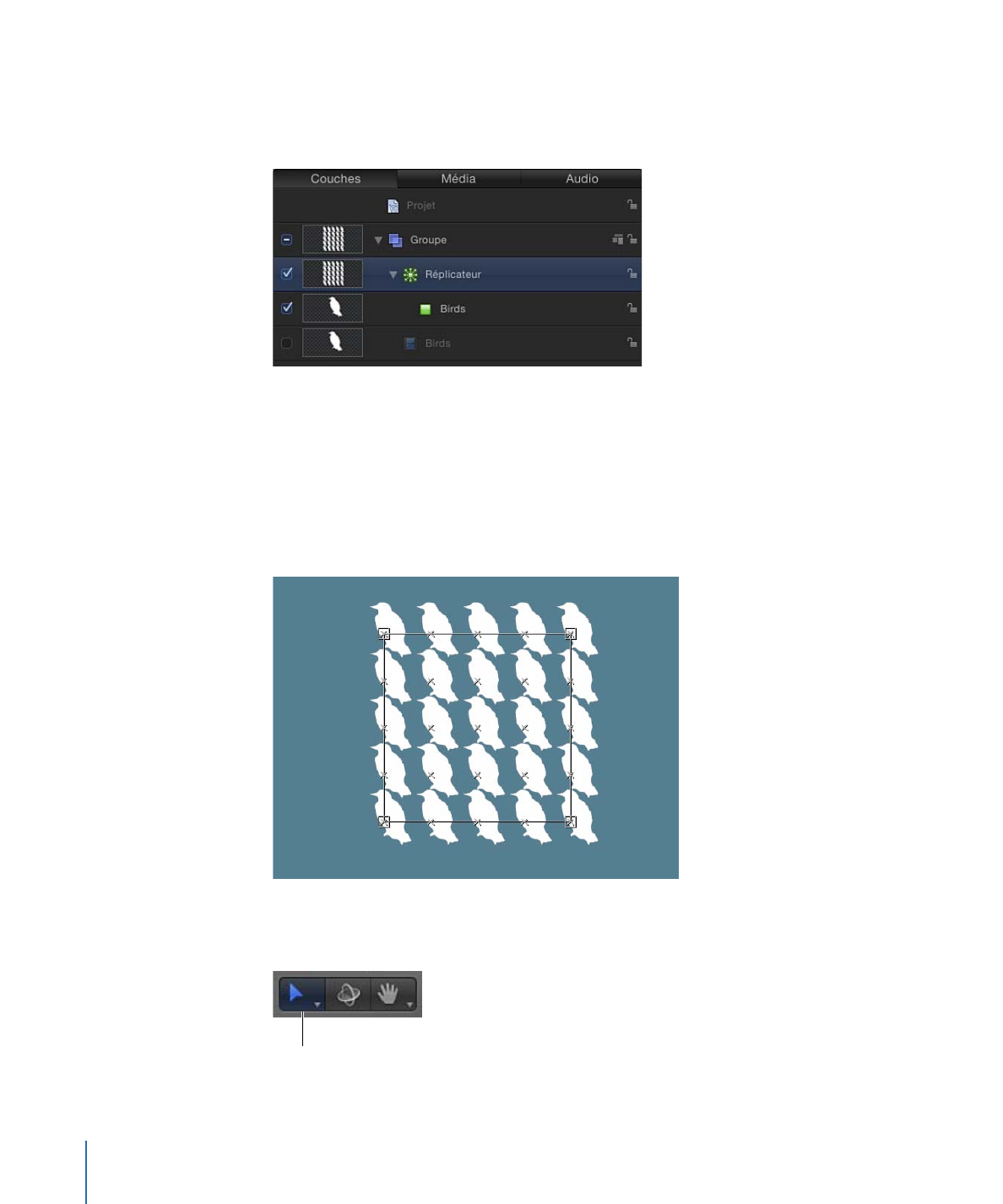
Une fois la couche répliquée, vous observez les événements suivants :
• La couche du réplicateur (intitulée Réplicateur) apparaît sélectionnée dans la liste de
couches.
• Un double de la couche d’origine (la forme de l’oiseau) devient la cellule du réplicateur.
• La couche source d’origine (la forme de l’oiseau) est désactivée.
Remarque : toute modification apportée à la couche source originale, telles que l’opacité
ou la déformation, est respectée dans le motif, même après la création du réplicateur.
• Dans le canevas, le motif rectangle par défaut apparaît. Il est centré au même
emplacement que l’objet source.
• Sur la barre d’outils, l’outil Ajuster l’élément est sélectionné, de sorte que vous pouvez
utiliser immédiatement les commandes à l’écran du réplicateur.
Ajuster Élément outil
826
Chapitre 15
Utilisation du réplicateur
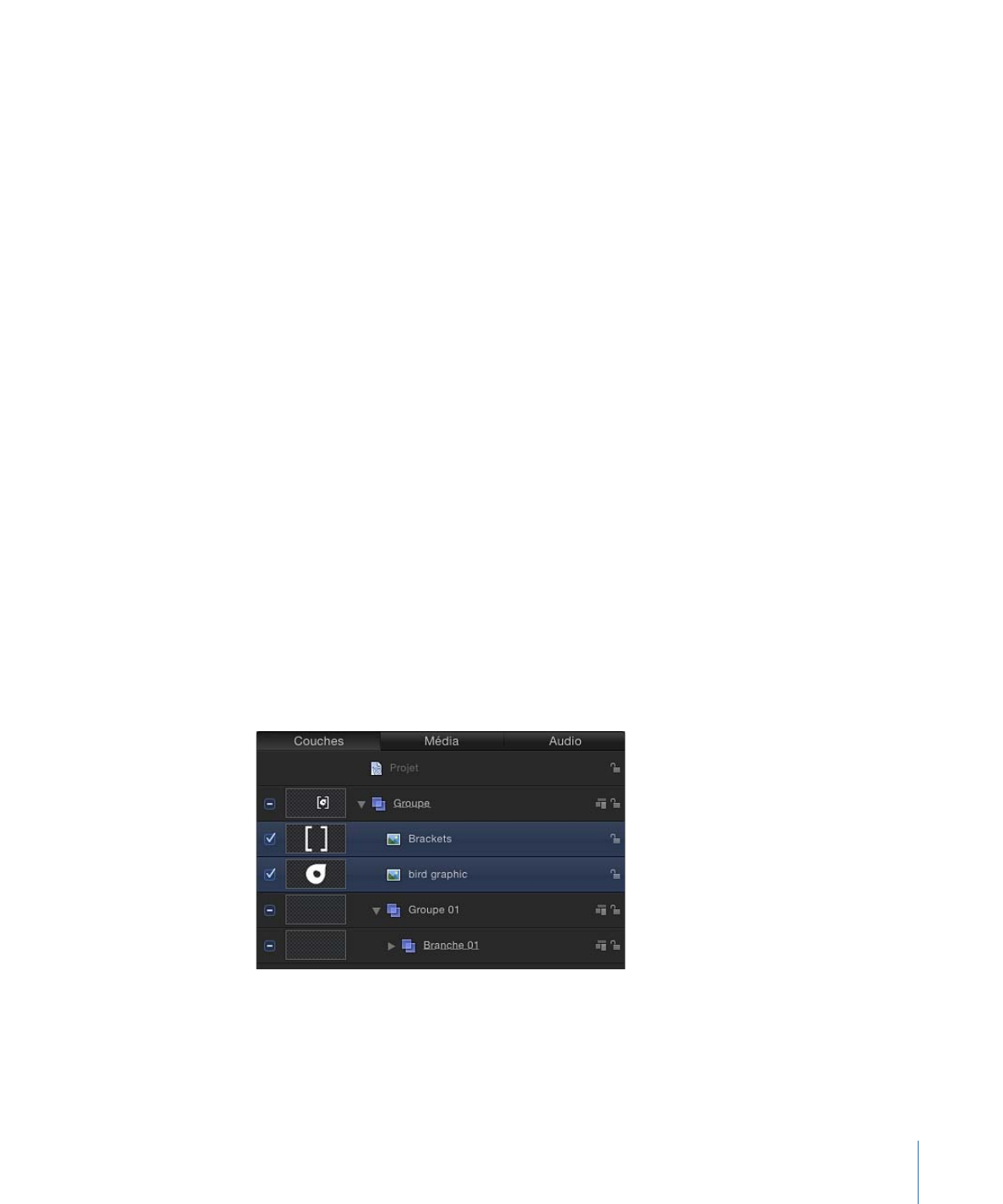
Lorsque l’outil Ajuster l’élément est sélectionné, faites glisser les commandes à l’écran
(cadre de sélection) du motif pour redimensionner le réplicateur. Le fait de le faire
glisser sur le canevas (et non au niveau du contour du cadre de sélection) repositionne
l’objet réplicateur dans son ensemble.
• La palette Réplicateur apparaît.
Remarque : si vous aviez masqué la palette, il vous suffit d’appuyer sur D.